Microsoft Outlook jest najpotężniejszym i najbardziej zaawansowanymintuicyjne oprogramowanie klienckie e-mail. Microsoft Outlook 2010 zapewnia bardzo bogaty zestaw narzędzi do zarządzania pocztą e-mail, które pomogą Ci lepiej zarządzać wiadomościami e-mail za pomocą fajnego interfejsu użytkownika. Jeśli masz konto GMail, skonfigurowanie konta w programie Microsoft Outlook 2010 jest dziecinnie proste.
Najpierw uruchom MS Outlook 2010 i kliknij przycisk pakietu Office który znajduje się w lewym najbardziej rogu, teraz pod Informacje kategorię, którą będziesz mógł zobaczyć Ustawienia konta opcję, kliknij przycisk rozwijany i wybierz Dodaj konto jak pokazano na poniższym zrzucie ekranu.

W następnym kroku wybierz Konto e-mail, wprowadź Twoje imię, Adres e-mail, i Hasło i kliknij Kolejny.

Teraz usiądź i zrelaksuj się, Outlook 2010 wykona resztę za Ciebie, nawiąże połączenie z odpowiednią siecią, wyszuka ustawienia serwera GMail i automatycznie zaloguje się na serwerze.

Wykonanie wymaganej konfiguracji zajmie kilka minut.

Kliknij koniec i to wszystko, pobranie e-maili potrwa.
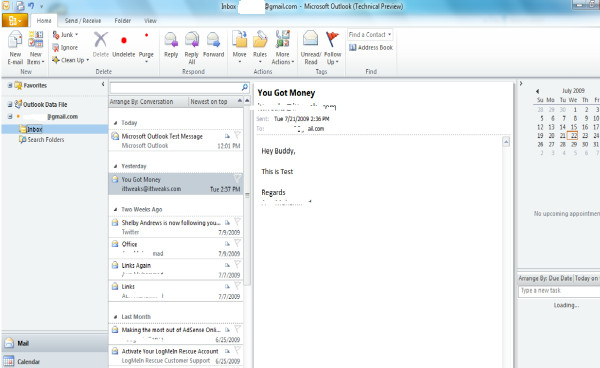
Teraz użyj wszystkich ulepszonych funkcji programu Outlook 2010 do zarządzania skrzynką odbiorczą GMail. Cieszyć się!













Komentarze